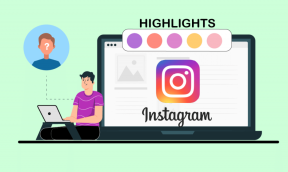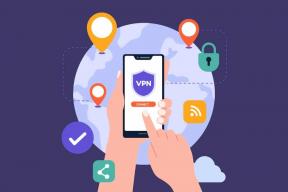Κορυφαίες 10 συμβουλές και κόλπα για την κάμερα Samsung Note 10+ για να κάνετε κλικ σαν επαγγελματίας
Miscellanea / / December 02, 2021
Το Samsung Galaxy Note 10 Plus διαθέτει μια σειρά από κάμερες. Ακριβώς από έναν εξαιρετικά ευρυγώνιο και ευρυγώνιο φακό έως έναν τηλεφακό και μια κάμερα DepthVision, είναι επίσης οπλισμένος με ικανούς φακούς. ο Smarts AI του Snapdragon 855 υποστηρίζει το τμήμα κάμερας. Ναι, τα Galaxy Note 10 και Note 10 Plus μπορούν να κάνουν κλικ σε εικόνες εξαιρετικής ποιότητας. Τα καλά νέα είναι ότι μπορείτε να τα κάνετε υπέροχα τροποποιώντας μερικές λειτουργίες και ρυθμίσεις.

Σε αυτήν την ανάρτηση σήμερα, θα σας δείξουμε όλες τις συμβουλές και τα κόλπα για την κάμερα των Samsung Galaxy Note 10 και Note 10 Plus.
Καθώς πρόκειται να είναι μια μακροσκελής ανάρτηση, ας μεταβούμε κατευθείαν σε αυτήν.
Επίσης στο Guiding Tech
1. Scene Optimizer
Το Scene Optimizer είναι μια από τις πιο πρόσφατες προσθήκες στη σειρά Galaxy Note. Όπως υποδηλώνει το όνομά του, είναι μια λειτουργία AI, η οποία βοηθά στην ενίσχυση της ποιότητας της φωτογραφίας μελετώντας το αντικείμενο και κάνοντας τις κατάλληλες αλλαγές.
Για να ενεργοποιήσετε το Scene Optimizer, μεταβείτε στις Ρυθμίσεις κάμερας (μικροσκοπικό εικονίδιο σε σχήμα γρανάζι στην επάνω αριστερή πλευρά) και αλλάξτε τον πρώτο διακόπτη.


Μετά από αυτό, θα βλέπετε ένα μπλε εικονίδιο να ζωντανεύει κάθε φορά που στοχεύετε την κάμερά σας σε ένα αντικείμενο. Μέσα σε ένα κλάσμα του δευτερολέπτου, θα αναγνωρίσει το αντικείμενο και θα εφαρμόσει τις απαραίτητες αλλαγές.
Επαγγελματική συμβουλή: Αντιμετωπίζετε πρόβλημα με το καδράρισμα των λήψεών σας; Γιατί να μην αφήσετε το AI να το χειριστεί; Ενεργοποιήστε την επιλογή Shot Suggestions στις ρυθμίσεις της κάμερας και περιμένετε να ξεκινήσει η διασκέδαση με AI.
2. Σούπερ σταθερή λειτουργία στα βίντεο
Τρέμουν τα χέρια; Γιατί να μην αφήσετε την κάμερα να κάνει τη δουλειά της σταθεροποίησης των βίντεό σας; Το Note 10 έρχεται με Super Steady Mode για εγγραφή βίντεο, που φέρνει σταθεροποίηση βάσει λογισμικού εξασφαλίζοντας έτσι ηχογραφήσεις πνιγμένες και χωρίς κραδασμούς. Διατίθεται για τον ευρυγώνιο και τον κύριο φακό.
Για να το ενεργοποιήσετε, ανοίξτε τη λειτουργία βίντεο και πατήστε στο εικονίδιο του μικρού χεριού στο επάνω μέρος. Έτσι, το μόνο που χρειάζεται να κάνετε είναι να εγγράψετε τα βίντεό σας χωρίς κούνημα.

Σημειώστε ότι περιορίζεται στα 1080p σε βίντεο 30 fps.
3. Αποθήκευση ως βίντεο HDR10+
Όπως το Samsung Galaxy S10, τα Galaxy Note 10 και 10+ υποστηρίζουν επίσης HDR10+. Πρόκειται για μια μορφή υψηλού δυναμικού εύρους που σας βοηθά να έχετε πλουσιότερα και πιο ζωντανά βίντεο βελτιστοποιώντας το χρώμα και την αντίθεση.


Για να το ενεργοποιήσετε, μεταβείτε στις ρυθμίσεις κάμερας και επιλέξτε Προηγμένες επιλογές εγγραφής. Στη συνέχεια, επιλέξτε βίντεο HDR10+. Λάβετε υπόψη ότι επειδή είναι μια πειραματική λειτουργία, ενδέχεται να μην έχετε το ίδιο αποτέλεσμα κάθε φορά.
Επίσης στο Guiding Tech
4. Χρησιμοποιήστε το Zoom-In Mic
Ένα άλλο χαρακτηριστικό εργαστηρίου που κάνει το ντεμπούτο του είναι το Zoom-in mic. Όπως υποδηλώνει το όνομά του, μεγεθύνει τον θόρυβο, έτσι ενίσχυση του ήχου και πνίγει άλλο θόρυβο φόντου.

Η ρύθμιση κρύβεται κάτω από τις Προηγμένες επιλογές εγγραφής. Το μόνο που χρειάζεται να κάνετε είναι να ενεργοποιήσετε τον διακόπτη.
5. Νυχτερινή λειτουργία και Ultra-Wide
Τώρα, λίγο άσχημα νέα. Ο συνδυασμός της Night Mode και της Ultra-Wide Mode δεν είναι τόσο υπέροχος στο Note 10 Plus. Αν και θα έχετε μια ευρυγώνια λήψη, η ποιότητα θα είναι λίγο κοκκώδης με άφθονο θόρυβο.


Ως εκ τούτου, η καλύτερη επιλογή είναι να κάνετε κλικ σε μια κανονική εικόνα στη νυχτερινή λειτουργία.
Το ήξερες: Το Note 10 έρχεται με μια δροσερή λειτουργία AR Doodle.
6. Εξαιρετικά ευρεία διόρθωση σχήματος
Ο ευρυγώνιος φακός του Galaxy Note 10 είναι εξαιρετικός για να καταγράψει ευρεία θέα. Αλλά όπως κάνουν οι ευρυγώνιοι φακοί, μπορούν να δώσουν μια όψη ψαριού, ειδικά αν το πλαίσιο έχει κτίρια ή οποιαδήποτε άλλη ευθεία κατασκευή στα πλάγια.

Ευτυχώς, το Galaxy Note 10 διαθέτει μια ενσωματωμένη επιλογή για να κάνετε αυτές τις διορθώσεις. Ωστόσο, η Samsung δεν το ενεργοποιεί από προεπιλογή.

Για να κάνετε αυτές τις αλλαγές, μεταβείτε στις Ρυθμίσεις και κάντε κύλιση προς τα κάτω μέχρι να δείτε Αποθήκευση επιλογών. Στη συνέχεια, επιλέξτε Ultra Wide Shape Correction.


Cool Tip: Σας αρέσει η λήψη σε Pro Mode; Εάν ναι, αλλάξτε το διακόπτη για εικόνες RAW στις Επιλογές αποθήκευσης.
7. Λειτουργίες επεξεργασίας
Θα θέλατε μια διεπαφή κάμερας χωρίς ακαταστασία; Δεν βρίσκει χρήση κάθε λειτουργίας κάμερας στην καθημερινή ζωή. Τις περισσότερες φορές, θα διαπιστώσετε ότι η νυχτερινή λειτουργία, η ζωντανή εστίαση και η λειτουργία φαγητού χρησιμοποιούνται περισσότερο από τις άλλες. Άλλωστε ποιος μπορεί αντισταθείτε στο κλικ σε μια εικόνα από ένα υπέροχο πιάτο μακαρόνια με κεφτεδάκια;
Τέλος πάντων, επιστρέφοντας στην ουσία, αν ψάχνετε τρόπους για να αποφορτίσετε τη διεπαφή της κάμερας, υπάρχει τρόπος. Μεταβείτε στις Ρυθμίσεις > Λειτουργίες κάμερας > Λειτουργίες επεξεργασίας και καταργήστε την επιλογή όλων των λειτουργιών που δεν σας αρέσουν.


Και ενώ είστε σε αυτό, μπορείτε επίσης να αναδιατάξετε τις διάφορες λειτουργίες ανάλογα με την άνεσή σας.
Επίσης στο Guiding Tech
8. Οι Μέθοδοι Σκοποβολής
Το να δείχνεις την παλάμη για να τραβήξεις μια φωτογραφία είναι τόσο κυρίαρχο. Με το Note 10, θα πρέπει να κάνετε τα πράγματα λίγο διαφορετικά. Πείτε γεια στο S Pen.

Ναι, το S Pen μπορεί να κάνει κλικ στις φωτογραφίες. Στρέψτε λοιπόν την κάμερα προς το μέρος σας (ή το θέμα σας) και κάντε κλικ στο κουμπί του S Pen. Είναι τόσο απλό.

9. Καταγράψτε περίεργα βίντεο
Πριν από δύο χρόνια, η λειτουργία Live Focus στο Galaxy Note 8 ήταν ένα από τα πιο πολυσυζητημένα χαρακτηριστικά. Τώρα, η εταιρεία είναι έτοιμη με μια νέα λειτουργία Live Focus, και αυτή τη φορά είναι για βίντεο.


Όχι μόνο μπορείτε να θολώσετε το φόντο των βίντεο, αλλά μπορείτε επίσης να επιλέξετε από τρία διαφορετικά στυλ - Σημείο χρώματος, Μεγάλος Κύκλος και Δυσλειτουργία. Για εγγραφή σε λειτουργία Ζωντανής εστίασης, σύρετε το δάχτυλό σας στην κατάλληλη λειτουργία.
Η αγαπημένη μου λειτουργία είναι το Glitch, ποια είναι η δική σας;
10. Άμεση κοινή χρήση για το Instagram
Ναι, το Samsung Galaxy Note 10 μπορεί να τραβήξει μερικές εκπληκτικές εικόνες. Και το καλύτερο είναι ότι μπορείτε να μοιραστείτε τις φωτογραφίες απευθείας στο Instagram από τη διεπαφή της κάμερας.


Το μόνο που χρειάζεται να κάνετε είναι να τραβήξετε μια λήψη, να πατήσετε την κυκλική μικρογραφία για να την ανοίξετε και θα δείτε το εικονίδιο Instagram στο κάτω μέρος. Προσεγμένο, σωστά;
Ανεβάστε το παιχνίδι φωτογραφίας σας
Έτσι θα μπορούσατε να βελτιώσετε το παιχνίδι φωτογραφίας σας με αυτές τις έξυπνες συμβουλές και κόλπα για την κάμερα. Εκτός από τα παραπάνω, δοκιμάστε τα δροσερά φίλτρα προσώπου και το AR Emoji. Τελευταία άκουσα, μπορούν να δώσουν έναν σκληρό ανταγωνισμό στα φίλτρα Instagram.
Ακολουθεί ένα βίντεο για να παρακολουθήσετε τα κόλπα της κάμερας Galaxy Note 10/10+ σε δράση:
Επόμενο: Δώστε ώθηση στη φωτογραφία του smartphone σας με αυτές τις εύκολες συμβουλές και κόλπα του Snapseed.